Většina distribucí Linuxu je dodávána s desktopovými prostředími založenými na grafickém uživatelském rozhraní a ve výchozím nastavení se spouštějí v grafickém režimu. Existuje však další režim nazývaný režim CLI, který je méně náročný na zdroje. Pokud váš systémový hardware má potíže v režimu GUI, lze jej snadno přepnout do režimu CLI změnou cíle spouštění.
V tomto tutoriálu se budu zabývat spouštěcími cíli v Linuxu a jak je přepnout pomocí systemctl.
Poznámka: Příkazy uvedené v této příručce se spouštějí na Ubuntu; budou fungovat bez chyby na jakékoli distribuci Linuxu se systémem systemd init.
Co jsou spouštěcí cíle
Cíl spouštění je a .cílová soubor Linux, který definuje stav systému. Abychom porozuměli cíli spouštění, je nezbytné naučit se úrovně běhu systému. Ve starších systémech init, jako je SysV, terminologie na úrovni běhu definuje stavy systému. V systemd se však úrovně běhu změní na cílové soubory. Úrovně běhu a jejich přidružené cílové soubory jsou uvedeny v následující tabulce.
| Úroveň běhu | Cílové soubory | Stát |
| 0 | vypnutí.cíl | Stav vypnutí a vypnutí |
| 1 | záchrana.cíl | Spustí záchranný shell |
| 2,3,4 | víceuživatelský.cíl | Spustí víceuživatelský shell bez GUI |
| 5 | grafický.cíl | Spustí prostředí GUI pro více uživatelů |
| 6 | restart.cíl | Stav vypnutí a restartu |
Cílové soubory jsou umístěny v /lib/systemd/system adresář.
Jak zobrazit aktuální cíl spouštění
Chcete-li získat aktuální cílový soubor spouštění, použijte systemctl s get-default volba.
systemctl get-default 
Nebo použijte ls příkaz s -l příznak, který označuje formát dlouhého seznamu výstupu.
ls -l / lib / Systém / Systém / default.target 
Jak změnit cíl spouštění
Chcete-li přepnout cíl spouštění v systému Linux, systemctl příkaz se používá s set-default volba.
sudo systemctl set-target [ Cílový soubor ]Nahraďte [Target-File] požadovaným názvem cílového souboru.
Při výběru cílového režimu jsou k dispozici dvě možnosti.
- Rozhraní příkazového řádku – režim CLI
- Grafické uživatelské rozhraní – režim GUI
CLI, také známé jako rozhraní příkazového řádku, je textový nástroj běžně používaný k nastavení webových serverů. Je to jednoduché a vyžaduje méně prostředků. Cílový soubor, který nastavuje režim CLI, je víceuživatelský.cíl . Na druhou stranu je grafický režim snadno použitelný, zejména pro začátečníky, a poskytuje plně přizpůsobitelné uživatelské rozhraní. The grafický.cíl je cílový soubor, který nastavuje režim GUI.
Pojďme prozkoumat, jak přepnout cíle spouštění v systému Linux.
Jak přepnout cílové GUI spouštění na CLI
Pokud používáte režim GUI a chcete přepnout do režimu CLI, víceuživatelský.cíl soubor bude použit s systemctl set-target příkaz.
sudo systemctl set-target multi-user.target 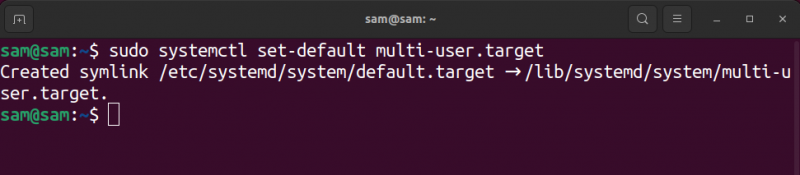
Mezi nimi bude vytvořen symbolický odkaz default.target a víceuživatelský.cíl soubory.
Po provedení příkazu restartujte systém pro ověření.
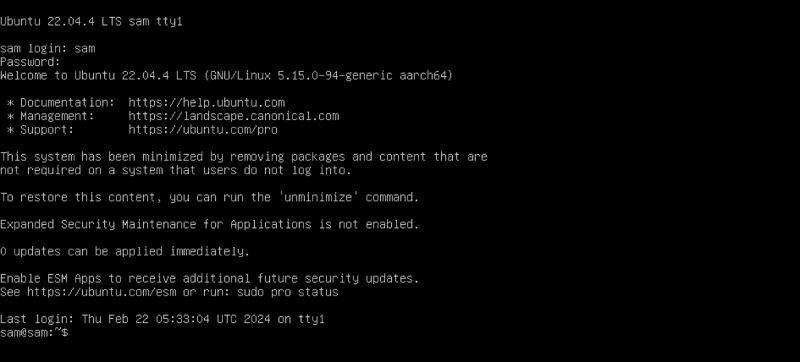
Jak přepnout Boot Target CLI na GUI
Chcete-li přejít z CLI na GUI nebo grafické uživatelské rozhraní, použijte grafický.cíl soubor s systemctl set-target příkaz.
sudo systemctl set-target graphical.target 
Dalším krokem je restartování systému pomocí restartovat příkaz pro spuštění do grafického režimu.
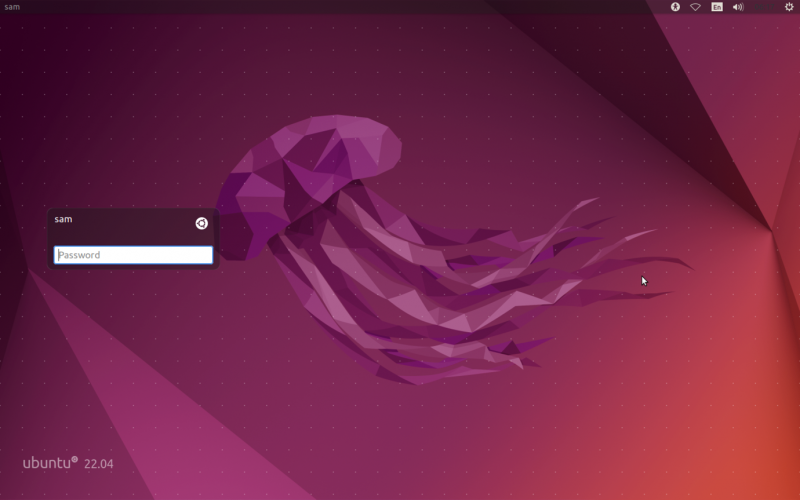
Musíte mít a správce zobrazení a desktopové prostředí pro přepnutí z režimu CLI do režimu GUI. V opačném případě nemůžete spustit systém do režimu GUI.
Pokud se pokusíte provést výše uvedený příkaz bez správce zobrazení a desktopového prostředí, systém se zavede zpět do režimu CLI.
Jak vypsat všechny cílové soubory
Chcete-li vypsat všechny cíle systemd, použijte systemctl s příponou –typ= volba.
systemctl seznam-jednotek --typ = cíl 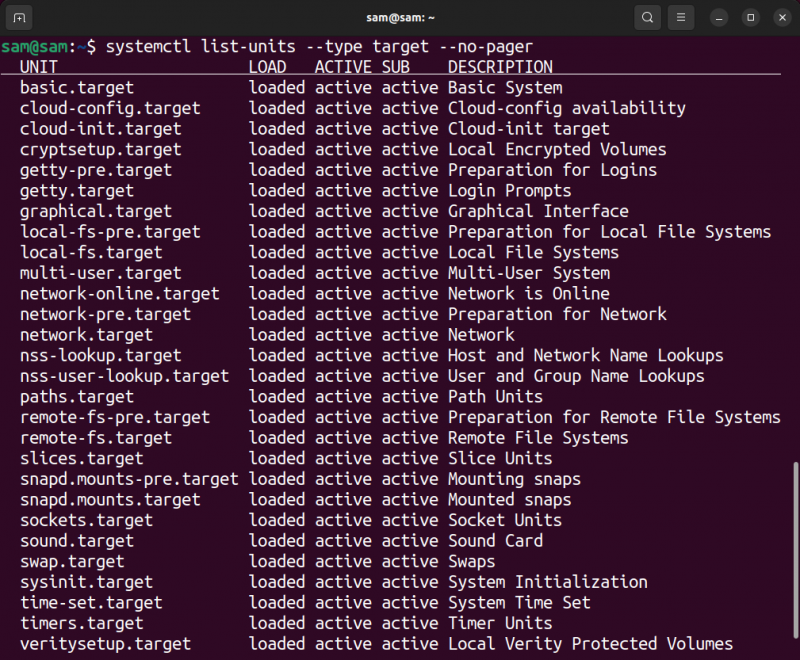
Závěr
K přepínání mezi rozhraním příkazového řádku (CLI) a grafickým uživatelským rozhraním (GUI) lze použít dvě hlavní možnosti spouštění. Cílové soubory víceuživatelský.cíl a grafický.cíl odpovídají oběma rozhraním CLI a GUI. K přepínání mezi těmito cíli spouštění se s příslušným cílovým souborem používá příkaz systemctl set-default. Pokud nemáte správce zobrazení a desktopové prostředí, nemůžete zavést do režimu GUI.